

Av Adela D. Louie, Senast uppdaterad: March 17, 2023
Om du har använt dina enheter för att fånga videor vart du än går kanske du behöver veta hur du gör konvertera AMR till MP3 Mac, om så är fallet är saker som dessa nödvändiga att veta. Det finns också många anledningar till varför vi väljer att konvertera AMR till MP3 bortsett från kompatibilitetsproblem och dessa kommer alla att diskuteras när vi går vidare i artikeln.
I slutet av den här artikeln kommer du att kunna definiera vad AMR är och varför vi känner ett behov av att konvertera den här typen av fil. Vi kommer också att få chansen att känna till fördelarna med att använda AMR-formatet. Du kommer också att bli upplyst om några av de sätt som du kan försöka göra för att konvertera AMR till MP3 mac och introducera några hjälpsamma videokonverterare.
Så om du är intresserad bör du skynda dig med dina pennor och anteckningsböcker eftersom vi lärde oss de saker som kan fungera som din guide för att använda AMR-formatet eller hur du korrekt konverterar AMR till MP3.
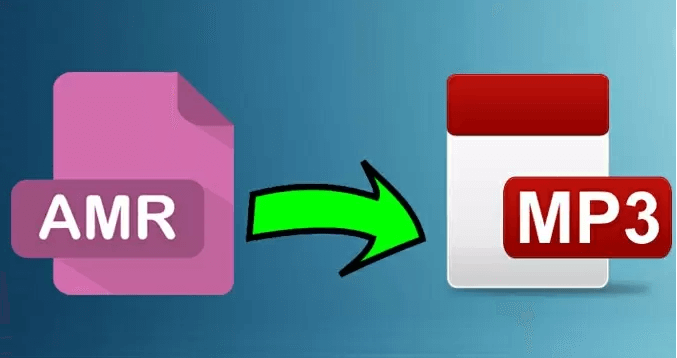
Del #1: Vad är AMR-format och dess fördelar?Del #2: Varför konverterar vi AMR till MP3 Mac?Del #3: Vilka är metoderna för att konvertera AMR till MP3 med dina Mac-datorer?Del #4: Att sammanfatta allt
Om du inte använder AMR-format, är den också känd som en Adaptive Multi-Rate ljud- eller ljudcodec. Det är en typ av filformat som är avsett för komprimering av röst eller ett sätt att lagra talat ljud. Det är formatet som är tillgängligt i moderna mobiltelefoner och har två andra kända format som Wideband, Narrowband, AMR-WB respektive AMR-NB.
Du kan också använda den för att spela in tal gjorda av människor och kan nås av många spelare förutom RealPlayer och Apple QuickTime, eftersom inte alla enheter kan spela AMR-filer, måste du veta hur man konverterar AMR till MP3 Mac. Här är några av fördelarna med att använda AMR-formatet.
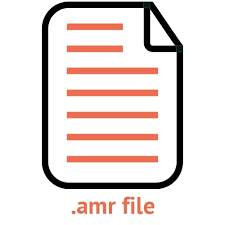
Nu när vi har en uppfattning om vad AMR är, måste vi nu veta varför vi konverterar AMR till MP3 mac? Som vi har läst ovan har användningen av AMR-formatet många fördelar, men en av de mest anmärkningsvärda nackdelarna med att använda detta filformat är kompatibiliteten.
De flesta spelare accepterar inte att den här typen av filformat ska spelas eller nås, några av dessa spelare nämndes också ovan, t.ex. Apple QuickTime Player och RealPlayer. På grund av anledningen till att detta filformat är för komprimerat, finns det inget sätt att det kan användas av spelare på dina Apple-enheter som iTunes, och även din iPad eller iPhone kommer att ha svårt att känna igen filformatet också.
Det är anledningen till att användare behöver konvertera den till mer tillgängliga filformat som MP3. Det behövs verkligen särskilt om du är den typen av person som vill använda sitt ljud på en mängd olika enheter. I nästa del av artikeln kommer vi att ge idéer som du kan använda för att konvertera AMR till MP3 mac.
I den här delen av artikeln kommer vi att lära oss metoderna som du kan använda för att konvertera AMR till MP3 mac. Vi kommer att ge idéer gratis, betalda metoder, och även ett verktyg som du taggade som det mest effektiva och mest effektiva som du kan använda. Låt oss ha dessa metoder en efter en.
Den första metoden som vi kan dela med dig är Online Audio Converter. Om du behöver konvertera filerna omedelbart är användningen av denna Online Audio Converter för att konvertera AMR till MP3 en av de mest rekommenderade. Du behöver inte ladda ner och installera någon programvara, du behöver bara gå till den officiella webbplatsen för Online Audio Converter för att starta. Här är stegen som du måste följa.
Även om den här metoden inte kräver att du laddar ner eller installerar någon programvara, är den fortfarande inte en av de mest effektiva som du kan lita på eftersom den här metoden inte kan ge dig chansen att göra batchkonverteringar och konvertera tunga ljudfiler. Det finns också begränsningar i storleken eller längden på filerna.
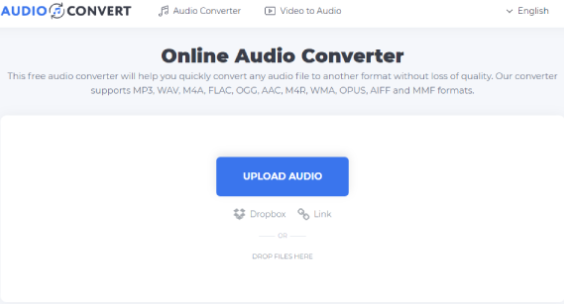
Ett annat sätt att konvertera AMR till MP3 mac online är genom att använda "Convertio". Du kan också använda Convertio för att redigera den bithastighet du önskar, såväl som frekvensen och ljudkanalerna för filerna. Det finns också tre steg som du måste följa om du valde att använda onlineverktyget som heter "Convertio".

Den tredje metoden som vi kan använda för att konvertera AMR till MP3 Mac, är AConvert. Denna onlineomvandlare är en av de utmärkta onlinekonverterare som du kan använda. Du kan till och med konvertera dina filer till andra format som bild-, pdf-, video-, arkiv- eller e-boksformat. En av nackdelarna med att använda AConvert är de många annonser som du kommer att stöta på; du måste vara försiktig med att klicka på någon av dem för att undvika skadlig programvara eller virus som kan skada din enhet.

För den fjärde metoden har vi Zamzar. En av de anmärkningsvärda funktionerna hos Zamzar är de 1200 kombinationerna av format som du kan njuta av. Den här har inga irriterande annonser och du kan använda den för att konvertera bilder, ljud, videor, e-böcker och mycket mer. Så här använder du Zamzar.

För den femte och sista metoden har vi FoneDog Video Converter. Det är den mest effektiva och mest effektiva bland alla de som vi har listat ovan. Denna videokonverterare kan göra så många saker för dig att du kommer att bli så förvånad och glad. Du kan också använda detta på dina Mac- och Windows-datorer, och kan till och med vara det mest pålitliga verktyget du någonsin har känt.
Gratis nedladdning Gratis nedladdning
Låt oss få en glimt av funktionerna i FoneDog Video Converter som kommer att vara anledningarna till att du kommer att dras så mycket in i den här. Denna videokonverterare kan göra sitt jobb snabbt så att du kan njuta av och använda filerna du behöver på nolltid.
Låt oss nu gå in på stegen om hur vi kan använda FoneDog Video Converter för att konvertera AMR till MP3 Mac, vi har bara tre steg som du behöver följa.

Folk läser ocksåEffektiva lösningar för att konvertera AVI till GIF åt dig4 enkla sätt att konvertera WAV till OGG snabbt
Det är verkligen ett måste att du har lärt ut några av de metoder som du kan använda för att konvertera AMR till MP3 mac. Och i den här artikeln har vi delat många av metoderna som du kan använda för att utföra processen korrekt. Det beror bara på vilka resurser du har, som till exempel för onlinekonverterare, det är ett måste att du har en stabil internetuppkoppling.
Detta kommer att se till att du kommer att konvertera filerna korrekt och effektivt med hjälp av onlinemetoderna som vi har diskuterat. Det finns även andra metoder online som du kan använda om de som vi har listat inte tillfredsställer ditt tycke.
Vi hoppas att du kan använda all information som vi har delat och använda den på rätt sätt för att hjälpa dig att njuta lite mer av vad musik kan ge dig. När allt kommer omkring finns det verkligen många saker där du kan använda bra ljud, särskilt nu för tiden när vår värld blir mer digital än någonsin.
Lämna en kommentar
Kommentar
Video Converter
Konvertera och redigera 4K/HD-video och ljud till valfritt format
Gratis nedladdning Gratis nedladdningHeta artiklar
/
INTRESSANTTRÅKIG
/
ENKELSVÅR
Tack! Här är dina val:
Utmärkt
Betyg: 4.6 / 5 (baserat på 74 betyg)